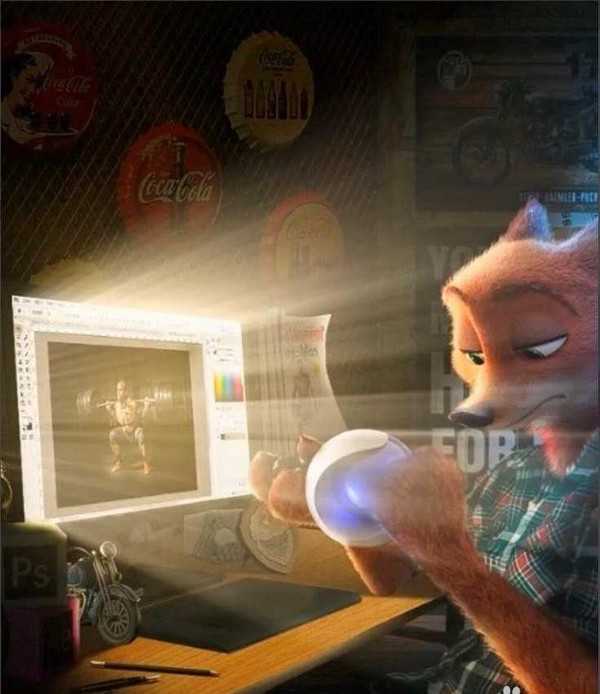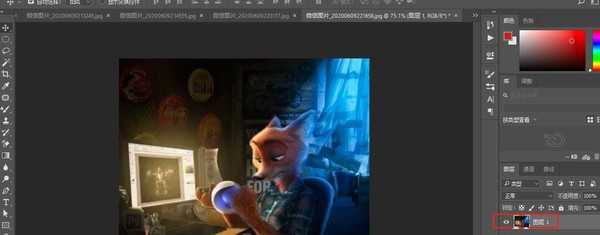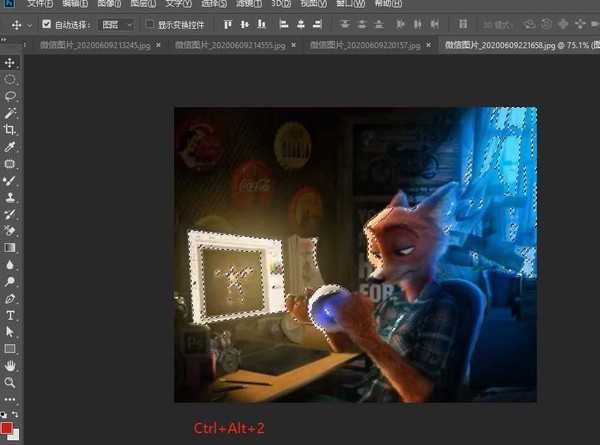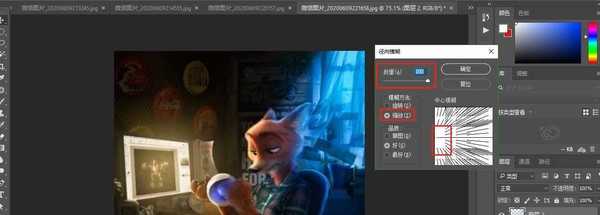站长资源平面设计
Photoshop怎么快速制作丁达尔光线效果?
简介Photoshop怎么快速制作丁达尔光线效果?小编为大家整理了关于快速制作丁达尔光线效果的详细图文教程,感兴趣的小伙伴快跟随小编一起来操作一下吧。软件名称:Photoshop CS6 13.0 官方版 中文绿色免费版 (PSCS6中文绿色版)软件大小:160MB更新时间:2014-05-15立即下
Photoshop怎么快速制作丁达尔光线效果?小编为大家整理了关于快速制作丁达尔光线效果的详细图文教程,感兴趣的小伙伴快跟随小编一起来操作一下吧。
- 软件名称:
- Photoshop CS6 13.0 官方版 中文绿色免费版 (PSCS6中文绿色版)
- 软件大小:
- 160MB
- 更新时间:
- 2014-05-15立即下载
Ps快速制作丁达尔光线效果的教程:
素材:
效果图:
1.打开图片,Ctrl+J复制一层。
2.Ctrl+Alt+2调取高光。
3.Ctrl+J复制图层。
4.执行滤镜>模糊>径向模糊,数值参考。
5.点击确定即可。效果完成。
以上就是小编给大家带来的Ps快速制作丁达尔光线效果的教程,更多精彩内容请关注网站。